レーザ加工ガイドに手を加えてラクスルでカラー印刷する事にしました。


これをラクスルにクイック入稿したら上手く行かなかったので、人手のチェックをして頂く事にしました。
また、Oka Laser-LABの紹介ビデオが出来上がって来ました。
実際には、少し手直しをしてもらいますが、手直し前の物です。
如何でしょうか?

Oka Laser-LAB(オカ レーザ-ラボ)のブログ
2016年にCO2レーザ加工機を手に入れました。
そのレーザ加工機を使って作品を作った記事です。
レーザ加工ガイドに手を加えてラクスルでカラー印刷する事にしました。


これをラクスルにクイック入稿したら上手く行かなかったので、人手のチェックをして頂く事にしました。
また、Oka Laser-LABの紹介ビデオが出来上がって来ました。
実際には、少し手直しをしてもらいますが、手直し前の物です。
如何でしょうか?
昨日の撮影の都合でハガキスタンドのサイドの板を余分に作ったので、完成品を増やすべく加工をしました。
今回は、久々に材料を浮かせる枠を使って加工しました。

先日、ゴム印のテスト加工をした材料を良く見たら、SLCO2+SmartDIYs Creatorの加工に気に成る部分があります。

ベタの凹に成る部分に規則正しい凸が有ります。

小さく加工した物でも同じ傾向が有ります。
対してBeamBoxProの方は、焼きが薄いですが、木目に寄る凸は、有りますが、ゴム印の加工材では、問題無さそうです。

個展の案内ハガキがラクスルから届きました。
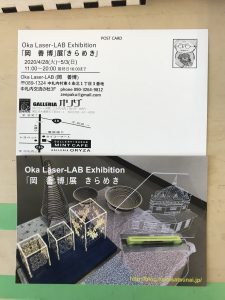
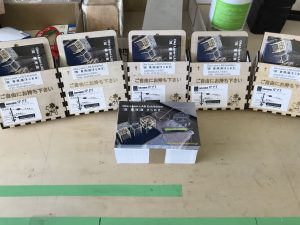
そして個展で流すビデオを撮影しています。昨日、思い立ってレイアウト変更をしました。
撮影風景は、こんな感じです。



最初、2000ピクセルの画像を加工したら10cmだったので60×25の大きさを目指して1200×500の画像を用意したら幅10cmに成りました。
今日は、600×250の画像を用意したら目的の大きさに成りました。
SmartDIYs Creatorの説明で1000ピクセルを超えたら10cmに成る様な事が何処かに書かれていましたが、何と癖のある仕様なんでしょうか?

まぁ、10cm未満に限りますが、同じ画像をBeamBoxProとSLCO2で使えますね〜。
2つ印影を写真の様に並べての加工。
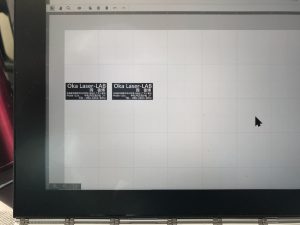
当然2つ一緒にラスター加工されると思ったら、一つずつ加工を始めました。
思わずバカと叫んでしまいました。
BeamBoxProでは、どう成るか?試して見ました。
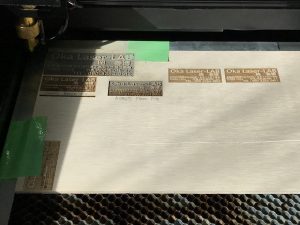
こちらでも、画像毎に加工でしたね〜。
残念。
昨日は、ゴム印のテスト加工をしていたのですが、Inkscapeを使ってハッチング出来ないなぁとかなり悩みました。
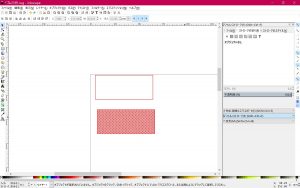
上の四角はJW-CADを使って四角を書きDXFでInkscapeにインポートした四角です。
これがハッチング出来ない。
下の四角は、Inkscapeで直接四角を書いた物です。
こちらはすんなりハッチング出来ました。
ハッチング出来ない時にちゃんと制御が戻って来たら何の問題も無いのですが、いきなりだんまりに成ってしまいます。
JW-CADで図面を書いて加工の仕上げをInkscapeで行う私は、とても困ってしまいます。
単純な図形なら良いのですが・・・。
ハッチングの日本語化したソフトが有ったので重宝に使わせえて頂いています、
Inkscapeは、0.92.4でバグに遭遇したので、0.92.3をもっぱら使っていますね~。
ゴム印加工のアプローチとして、ベクター加工+ハッチングを試みてみました。

でもこれはダメですね〜。
やっぱり画像でラスター加工の方が良さそうです。

今日は、写真をSVGファイルに貼り付けた場合と写真を直接読み込んだ時の加工の変化のチェックをします。
BeamBoxProの場合は、明らかに画像を直接読み込んだ方が滑らかでした。
SLCO2+SmartDIYs Creatorの場合の確認を行いました。
最初は、Inkscapeで色紙の大きさに画像をはめ込んで一部を加工。
次にBeamBoxProでは、原寸大に成る画像を直接取り込んで加工しました。

結果をじっくり見るとこんな感じですね〜。
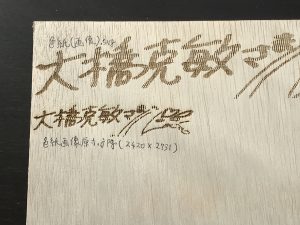
この加工は、ラスター加工でコントラストのハッキリした色紙画像なので、しっかり塗り潰しに成ると思ったら違いました。
更に拡大して見たらこんな感じですね。

これから云える事は、コントラストがハッキリした画像は、BeamBoxPro の方が美しく、普通の写真は、SLCO2の方が写真に近く加工されます。
でもSmartDIYs Creatorでの加工結果なので、しっかり予測出来ない場合が有りそうですね〜。
今日の中札内交流の杜には、自衛隊の車両が来ていました。

で、今日の工房での課題は、SLCO2+SmartDIYs Creatorを使って加工する時の特性把握ですね〜。
最初は、2000×1613ピクセルの画像を直接取り込んだ時にどれぐらいの大きさに加工出来るかのテストですね〜。

100mm x 83mmに加工されました。
BeamBoxProだと200mm x 161mmに加工されますね〜。
ディフォルトでは、254DPIなのですがこれを変えた時の加工の変化のテストをしました。

DPIの変化は、Y軸方向の送りピッチの変化の様で、加工時間は、比例しますね〜。
次にInkscapeに画像を取り込んで同じ大きさにした時の加工の特性を見ます。
当然ですが、Inkscapeの画面上は、粗く見えます。

でも、加工の仕上がりは、直接画像を取り込んだ時と大差無いと感じました〜。
BeamBoxProでは、直接画像を取り込んだ方が品質が遥かに良くなりましたね〜。
過去BeamBoxProで加工した物との比較したら、
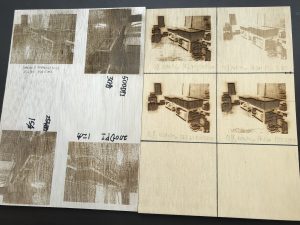
左手のSLCO2の方が写真加工には、向いている様に思います。
いよいよ個展案内ハガキの手配を今日行います。
それに合わせてハガキ箱の制作を行いました。

最初は、側面板の加工を行い、次に背板、前板、底板の加工を行いました。

で木工ボンドを使って組み立て中です。

こんな感じで完成しました。

朝お隣の鈴木さんのお宅に行き、個展の案内ハガキの制作ノウハウを伝授して頂きました。
で、最初に作ったのが、宛先面を作りました。

次に絵柄面ですが、それはこんな感じにしました。

暫く眺めてから、ラクスルで案内ハガキを手配します。